Por algunas buenas razones para evitar que los usuarios habituales bloqueen sus móviles, las empresas de telefonía móvil no admitirán descargas directas de firmware que no sean de Google. Dado que los móviles funcionan al nivel de la PC, es posible que tengan problemas. En el daño significativo, tenemos que actualizar el firmware completo para que el teléfono funcione en vivo. Para manejar esas situaciones, los desarrolladores hacen todo lo posible para proporcionar un centro de firmware donde podemos descargar el firmware oficial para descargar archivos de firmware de Sony de los usuarios Xperifirm. La aplicación debe conectarse con el servidor en vivo para descargar los archivos. A veces, es posible que Sony Xperifirm no se haya podido conectar al servidor. Podemos solucionar esos problemas utilizando los siguientes métodos.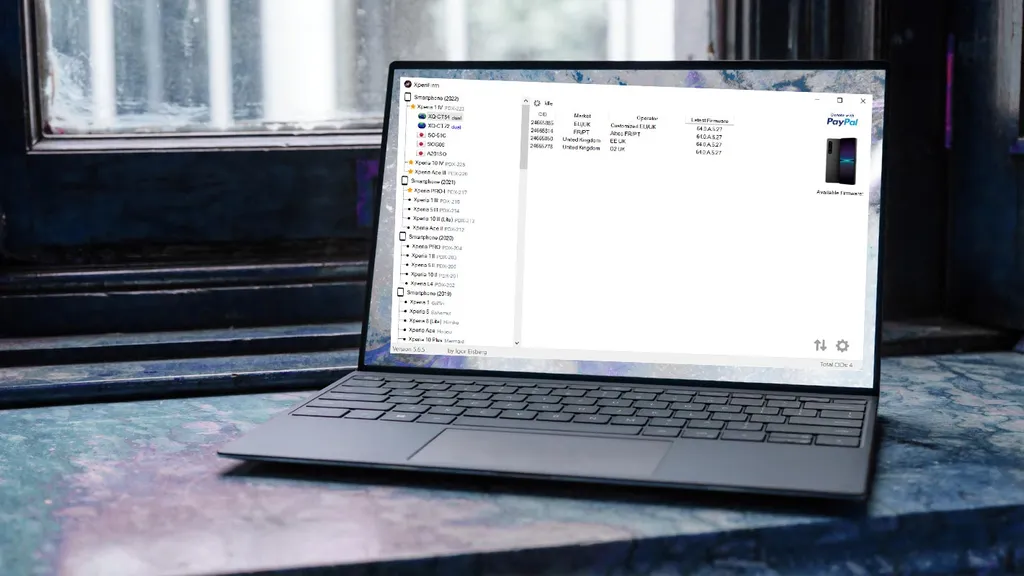
¿Cómo arreglar Sony Xperifirm no pudo conectarse al servidor?
Hay muchas razones que pueden afectar la conectividad de Xperifirm con el servidor. Según el éxito, puede pasar de un método a otro.
Ejecutar como administrador
Dado que la aplicación no tiene suficiente permiso de conectividad, es posible que no se conecte con el servidor. Ejecute la aplicación con el permiso “Ejecutar como administrador” en su dispositivo Windows. Cuando aún tenga problemas, cambie a otro método.
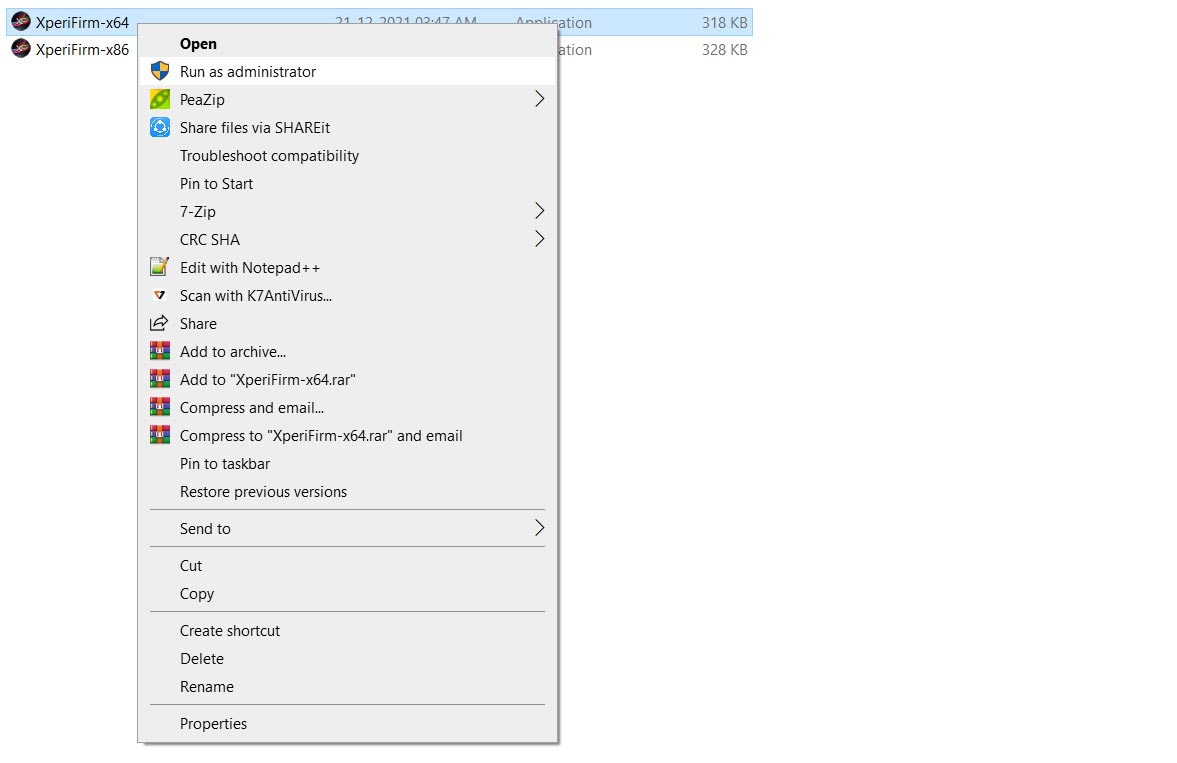
Usar con VPN
A veces, su proveedor de Internet puede bloquear algunas IP utilizadas por Xperifirm para conectarse con el servidor. Podemos eludir esta restricción usando conexiones VPN. Sería útil si usara VPN a nivel de sistema o las aplicaciones de Windows de Cloudflare para ignorar la conexión.
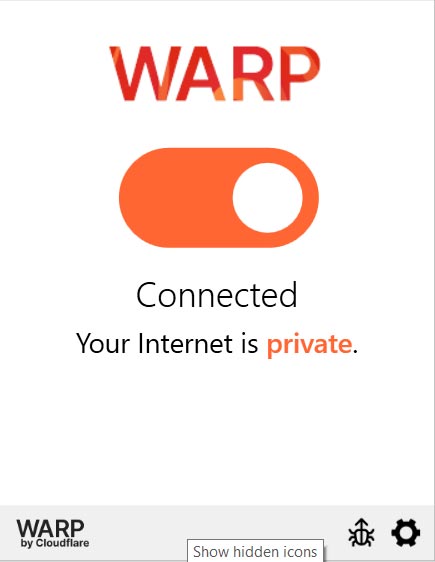
Permita Xperifirm en su aplicación antivirus
Ayudaría si permitieras la ruta de la aplicación Xperifirm. Dado que ejecutamos Xperifirm sin instalar la opción de ruta, la mayoría de las veces funcionará. A veces, su aplicación antivirus puede restringir el acceso de otras aplicaciones a la conexión a Internet.
Utilice la última versión de Xperifirm
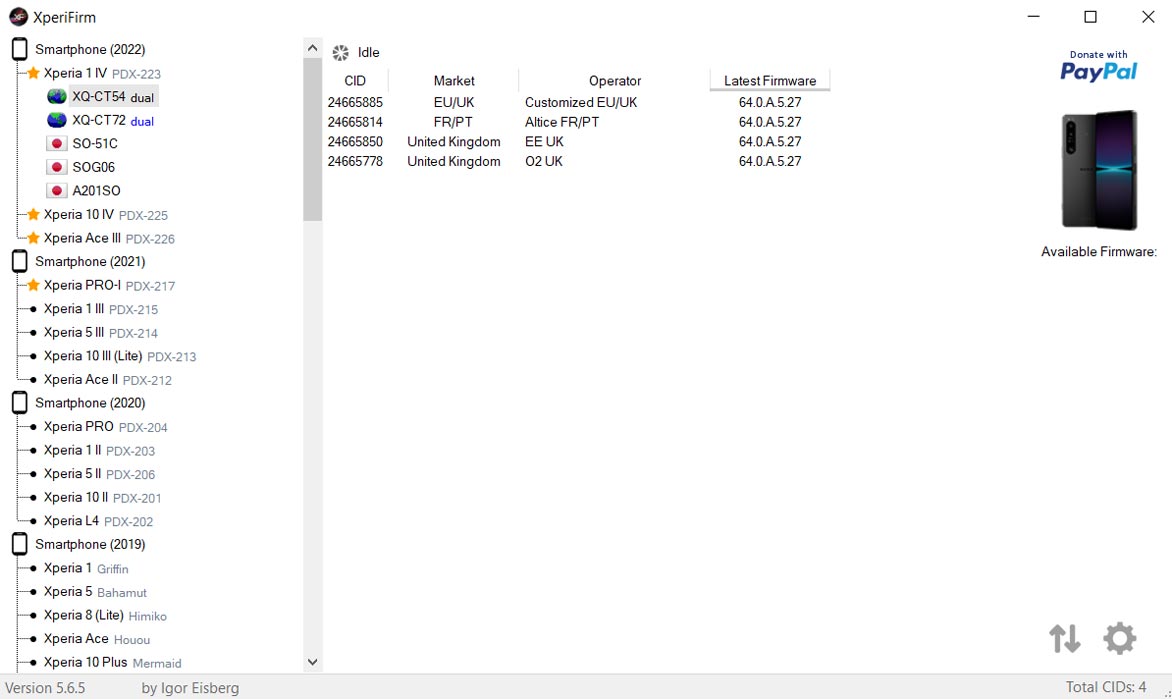
Este método siempre funcionará. Dado que Sony restringe la conexión del servidor con frecuencia, es posible que el uso de versiones anteriores de Xperifirm no siempre funcione. Tienes que usar la última versión. Puede descargar la versión más reciente desde el sitio oficial de XDA o aquí: XperiFirm 5.6.5 (por Igor Eisberg).
Utilice la versión de Windows adecuada de Xperifirm

Aunque Xperifirm puede funcionar en todas las versiones de Windows, el uso de construcciones de arquitectura X64 o X86 adecuadas puede solucionar el problema de conectividad.
¿Cómo descargar y flashear el firmware oficial de Sony Xperia?
Empezando…
1: Descargue el firmware RAW usando Xperifirm
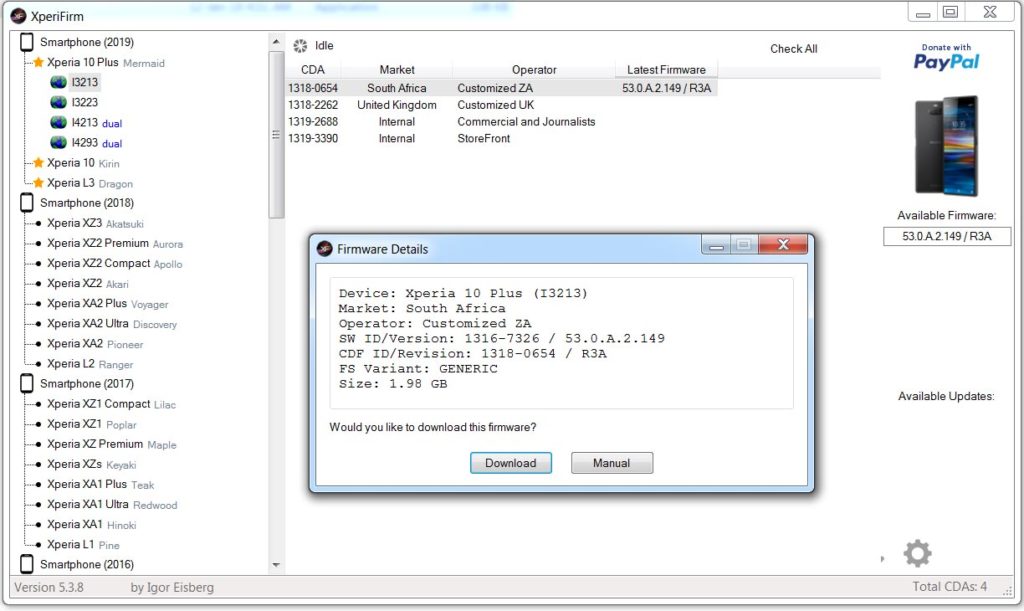
Extraiga los archivos zip de XperiFirm en su PC e instale el archivo de la aplicación. Inicie/abra la aplicación después de la instalación para continuar
Elija el modelo de su dispositivo Sony Xperia para descargar sus archivos de firmware según su región/país. Cuando haya visto el firmware diferente para su dispositivo según su región, continúe y descárguelo.
Después de la descarga, busque y elimine cualquier archivo con el siguiente nombre: fwinfo.xml en los archivos descargados. Los datos no son necesarios, así que no se asuste por ejercer su botón de eliminación en ellos.
Después de los pasos anteriores, continúe con los pasos de Androxyde FlashTool.
2: Creación de un archivo .ftf con Androxyde FlashTool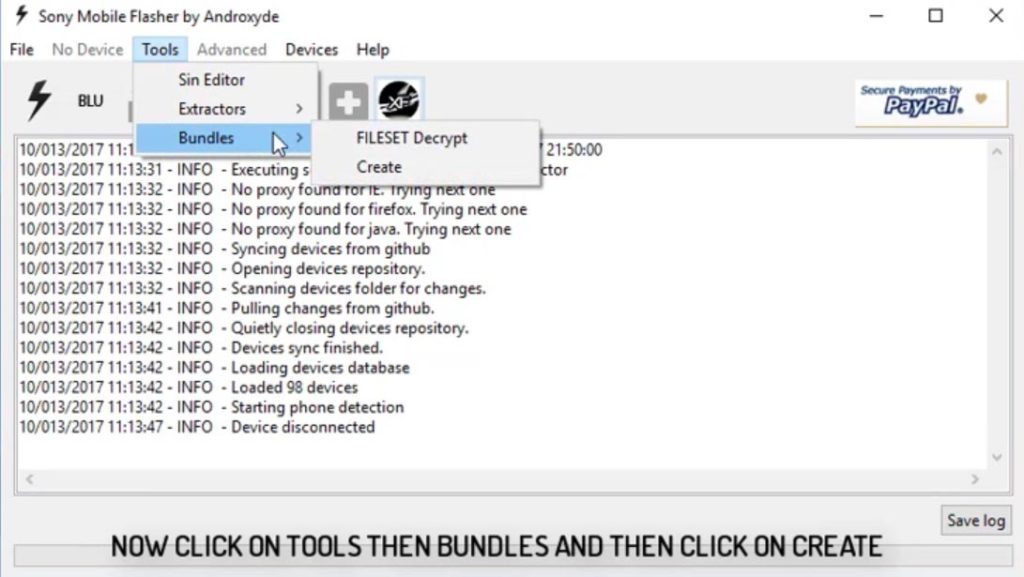
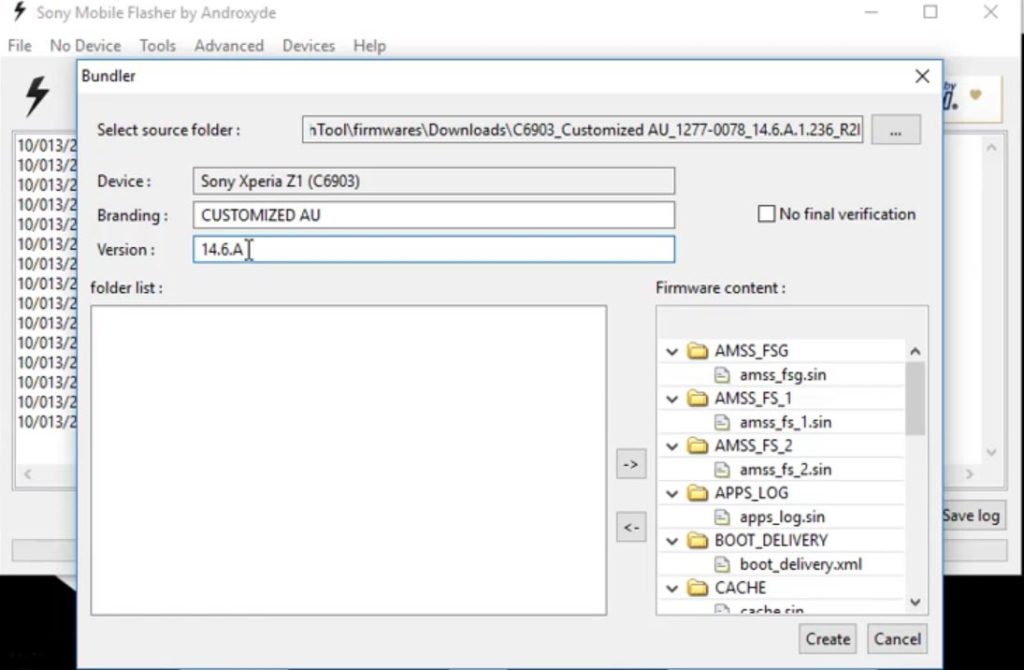
Seleccione todos los archivos de firmware descargados de Xperifirm; seleccione la flecha derecha en la herramienta flash. Moverá todos sus datos a “Contenido de firmware”. Ahora toque en “Crear / Convertir.” Proporcione el nombre del dispositivo, la marca y la versión desde la herramienta Xperifirm (también puede proporcionar sus detalles, pero para evitar confusiones, siga los detalles correctos).
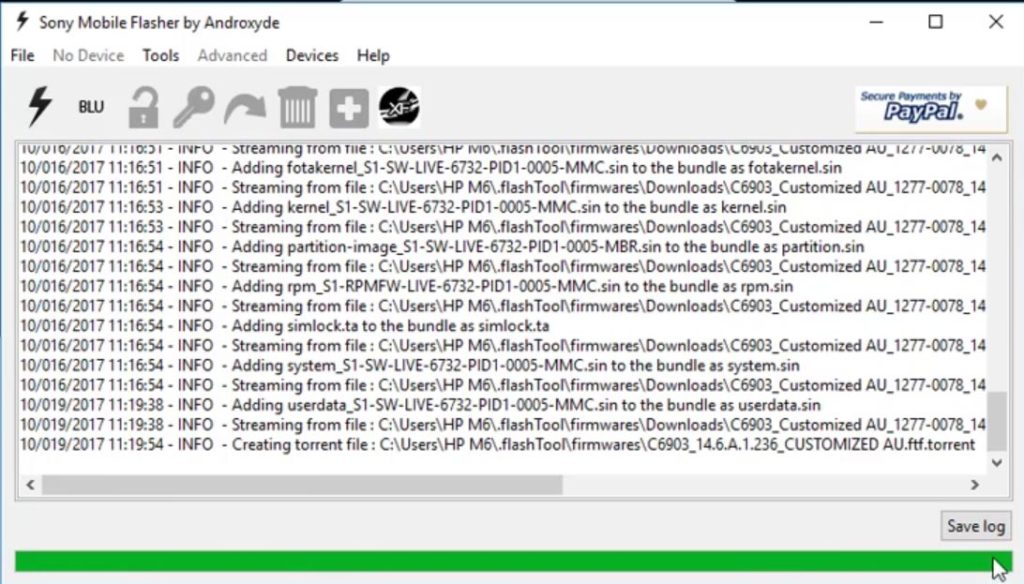
3: Actualice un nuevo firmware en sus dispositivos Sony Xperia
Pronto tendrá un archivo .ftf de los pasos anteriores. Ya que descargó Androxyde FlashTool, continúe a continuación
De forma predeterminada, el archivo descargado estará en la subcarpeta Flashtool. Si instaló otro que no sea C:/ en Windows, copie los archivos de firmware descargados (con extensión .ftf) a esta carpeta C: Flashtool/firmware/Downloads.
Conecte su dispositivo móvil Xperia a través del cable de datos USB
Ignore los pasos del modo Fastboot; en su lugar, seleccione el botón de flash con un símbolo eléctrico. Sería útil si también eligieras Flashmode.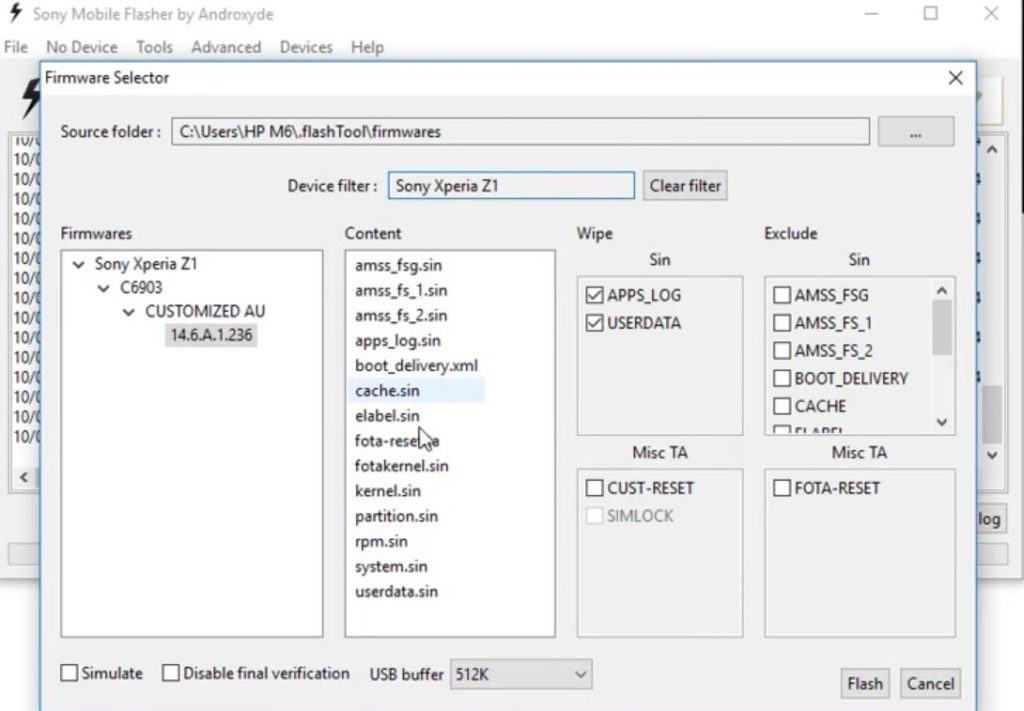
Seleccione la carpeta como C: Flashtool/firmware. Encontrará el archivo .ftf creado con la versión. Seleccione el archivo.
En la opción Filtro de dispositivo, seleccione su dispositivo.
En el lado derecho, encontrará “Limpiar”. Marque las opciones “Borrar datos” y “Borrar caché”.
Además, marque no “Verificación final” y toque ok.
Siga las instrucciones en pantalla que aparecerán para continuar
Luego, espere a que se complete el proceso.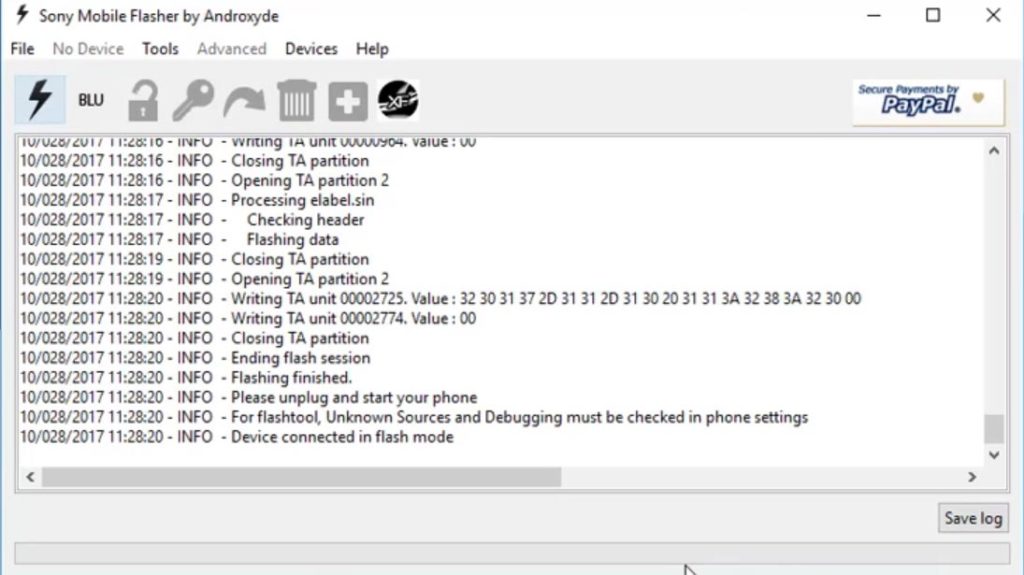
Una vez que se complete el proceso, recibirá el mensaje “Flashing Finished”. Encienda su dispositivo móvil Sony Xperia; acabas de flashear un nuevo firmware en él.
Resumen
Dado que Xperifirm es la única forma que actualmente funciona correctamente para descargar el firmware de Sony, confiamos en este software y tiene que funcionar. Además, no tiene una configuración y un uso complicados. Después de iniciar la aplicación, todo funciona en segundo plano y puede descargar fácilmente el firmware que desee. Al utilizar los métodos anteriores, espero que pueda corregir la falla de Sony Xperifirm para conectarse al servidor. ¿Funcionó el método o sigues teniendo problemas? Comparte tu experiencia a continuación.
Fuente, (2)
